SD-kaart slaat veel waardevolle gegevens op, zoals afbeeldingen, audio, video’s, enz. Soms is het je misschien opgevallen dat wanneer je je SD-kaart in een Android-telefoon plaatst, je geen toegang hebt tot de opgeslagen inhoud. Weet je waarom het gebeurt? De reden achter dit probleem is dat uw Android-telefoon of pc de SD-kaart niet meer herkent.
Om te identificeren of de SD-kaart goed werkt of niet, blijf je de SD-kaart plaatsen en uitwerpen, keer op keer, start je je Android-telefoon opnieuw op en sluit je zelfs de SD-kaart aan op je pc, terwijl je ontdekt dat je “SD-kaart won’t monteren” fout, je begon te zoeken naar de effectieve oplossingen om op te lossen niet gemonteerd SD-kaart fout. Dus, als jij iemand bent die ook met hetzelfde probleem wordt geconfronteerd, lees dan dit bericht en los het zelf op.
Trouwens, als op de een of andere manier uw cruciale gegevens van de SD-kaart worden verwijderd, kunt u het veelzijdige proberen SD-kaart herstel software genoemd in dit bericht.
Vrij SD Kaart Herstel Gereedschap.
Herstellen gegevens van Korrupt, beschadigde en geformatteerde SD-kaarten van alle merken op Windows. Probeer nu!
Dus, hier is de lijst met foutmeldingen, na het lezen van al deze kunt u gemakkelijk vaststellen dat uw SD-kaart is gekoppeld of ontkoppeld.
Lijst met foutmeldingen SD-kaart zal niet monteren aan jouw Android-telefoon en pc
Wanneer u uw SD-kaart aansluit op een pc of Android-telefoon, moet u de onderstaande fouten zien: –
- SD-kaart zal niet monteren
- SD-kaart niet gemonteerd
- CWM kan SD niet aankoppelen
- Kan geen externe micro SD-kaart koppelen
- Kan niet mount Sdhc-kaart
- Kan niet monteren Sdxc-kaart
- Kan niet monteren emmc
- Kan niet monteren externe microSD-kaart
- F: Kan niet monteren/sdcard/ niet aankoppelen
- F: mislukt om monteren/sd-kaart niet koppelen (bestand of map bestaat niet)
- F: mislukt om monteren/sd-kaart niet koppelen (bestand bestaat)
- F: mislukt om monteren/cache/recovery/command last_log emmc externe micro sd-kaart niet koppelen
Hoe de SD-kaart te repareren, wordt de fout niet geactiveerd?
Om te repareren ‘SD-kaart won’t monteren‘ fout, dus het is erg belangrijk voor ons allemaal om de redenen te kennen waarom de SD geheugenkaart zo gooit SD-kaart fout berichten. Zodra u de reden heeft ontdekt, kunt u eenvoudig doorgaan met het oplossen van het probleem.
Dus, laat ons de redenen en hun respectievelijke oplossingen voor de Niet gemonteerd SD-kaart.
Opmerking: voordat u oplossingen uitvoert, moet u een back-up maken van uw inhoud, gegevens en bestanden die zijn opgeslagen op de SD-kaart op uw pc.
Oorzaken en oplossingen voor niet-gemonteerde SD-kaart
Er kunnen verschillende redenen zijn waarom SD-kaarten niet worden geactiveerd op Android-apparaten en pc. Het kan te wijten zijn aan een of meer redenen, zoals hieronder vermeld:
Oorzaken: voor problemen met de SD-geheugenkaart
Als uw Android uw SD-kaart niet kan lezen, is er een probleem met de SD-kaart en niet met uw telefoon. Misschien jouw:
- SD-kaart kreeg beschadigd: er zijn verschillende redenen waardoor uw kaart beschadigd kan raken. U kunt vanaf hier zien of uw kaart beschadigd is of niet – symptomen van een beschadigde of gecorrumpeerd geheugenkaart.
- SD-kaart is fysiek beschadigd: Als uw SD-geheugenkaart beschadigd is, is er veel minder kans om hem te repareren en moet u hem vervangen door een nieuwe. Ontdek hier: welke geheugenkaart moet ik kopen?
- SD-kaart is geïnfecteerd met een virus: als uw kaart is geïnfecteerd met een virus of malware, is het mogelijk dat uw SD-kaart op geen enkel apparaat wordt geactiveerd.
- SD-kaart is niet goed geformatteerd: Misschien is uw geheugenkaart niet goed geformatteerd. Er wordt altijd aangeraden om de SD-kaart voor gebruik te formatteren.
Oplossingen: voor problemen met de SD-geheugenkaart
In bovenstaande situaties kunt u deze dingen volgen, misschien kan dit het probleem met het niet monteren van de SD-kaart oplossen:
- Plaats eerst de kaart in een andere telefoon en controleer de fout.
- Ten tweede, gebruik een kaartlezer en sluit deze aan op de pc en controleer of uw pc uw SD-kaart kan lezen.
- Als beide oplossingen niet werken, is de kans groot dat uw SD-kaart beschadigd is geraakt en u deze moet vervangen door een nieuwe. Maar daarvoor kunt u onderstaande oorzaken en oplossingen bekijken.
Oorzaken: voor hardware problemen
Het optreden van een SD-kaart wordt niet geactiveerd, kan te wijten zijn aan een hardware mislukking.
Misschien is uw SD-kaart in orde en is de kaartlezer die u gebruikt beschadigd, of is de USB-kabel die u gebruikt om een telefoon op een pc aan te sluiten kapot of is de USB-poort van uw computer kapot, of is de kaartsleuf bekneld geraakt.
Oplossingen: voor hardware problemen
Om de bovenstaande hardwareproblemen op te lossen, volgt u:
- Verwijder de kaart opnieuw en zorg ervoor dat u deze correct en correct hebt geïnstalleerd. Als deze niet correct is geplaatst, steekt de SD-kaart uit en klikt deze niet op zijn plaats. En als deze correct is geplaatst, past de SD-kaart goed in de kaartsleuf.
- Controleer kaartlezer, USB-kabel en USB-poort en zorg ervoor dat ze niet beschadigd of kapot zijn.
Nu hopen dat uw SD-kaart wordt herkend door het apparaat.
Oorzaken: voor software problemen
Software problemen met het besturingssysteem voorkomen ook dat uw Android-telefoon en pc de SD-kaart herkennen.
Oplossingen: voor software problemen
Er zijn drie oplossingen die u kunt volgen om te verhelpen dat de SD-kaart niet op Android of pc wordt geactiveerd.
Oplossing # 1: Bevestiging SD-kaart zal niet monteren op een Android-telefoon
Als u een SD-kaart ontvangt, wordt de fout niet geactiveerd op een Android-smartphone, volg dan hieronder de stappen om het probleem op te lossen:
- Schakel uw Android-telefoon UIT. Verwijder de SD-kaart en plaats deze opnieuw in de SD-kaartsleuf op de telefoon.
- Zet de telefoon AAN. Ga naar Instellingen> Opslag. Zoek de optie “SD-kaart ontkoppelen” en tik erop om de SD-kaart te ontkoppelen.
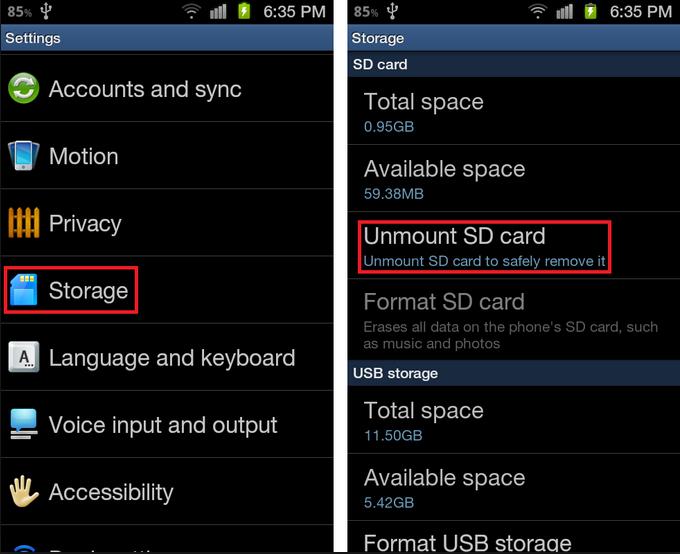
- Zodra de telefoon het proces van het ontkoppelen van de SD-kaart voltooit, kunt u op de optie “SD-kaart koppelen” tikken.
Hopelijk lost dit je probleem op.
Oplossing # 2: Bevestiging SD-kaart Zal het niet Monteer Op pc
Als u een SD-kaart ontvangt, wordt de fout op de pc niet geactiveerd, volg dan hieronder de stappen om het probleem op te lossen:
- Sluit met behulp van een kaartlezer de SD-kaart aan op de computer.
- Open ” Mijn computer” en klik met de rechtermuisknop op het verwisselbare station dat uw SD-geheugenkaart toont en selecteer de optie “Formatteren“.

- Er wordt een nieuw venster geopend, klik op “Bestands systeem” en selecteer “FAT32“, of “exFAT” of “NTFS” en klik vervolgens op de knop ‘Start’.
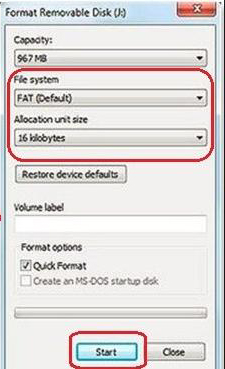
Helemaal klaar! Plaats nu de kaart terug in de telefoon en controleer of het probleem is opgelost.
Oplossing #3: Gebruik Schijf Beheer Hulpprogramma
U kunt het hulpprogramma Schijfbeheer gebruiken om toegang te krijgen tot de SD-kaart op uw Android-telefoon of pc. Over het algemeen wordt het gebruikt om de geïnstalleerde stuurprogramma’s te beheren, zoals interne en extern harde schijven, flash drives, verwijder partities, wijs stationsletters toe, wijzig het bestandssysteem van een driver, etc.
Als u ervoor kiest om de bijbehorende stationsletters te wijzigen of als u ervoor kiest om te formatteren, werkt uw niet-getelde SD-kaart in dat geval mogelijk.
Hoe dit te doen: –
- Sluit uw SD-kaart aan op het systeem.
- Nu open Schijf Beheer hulpprogramma en zoek vervolgens uw SD-kaart.
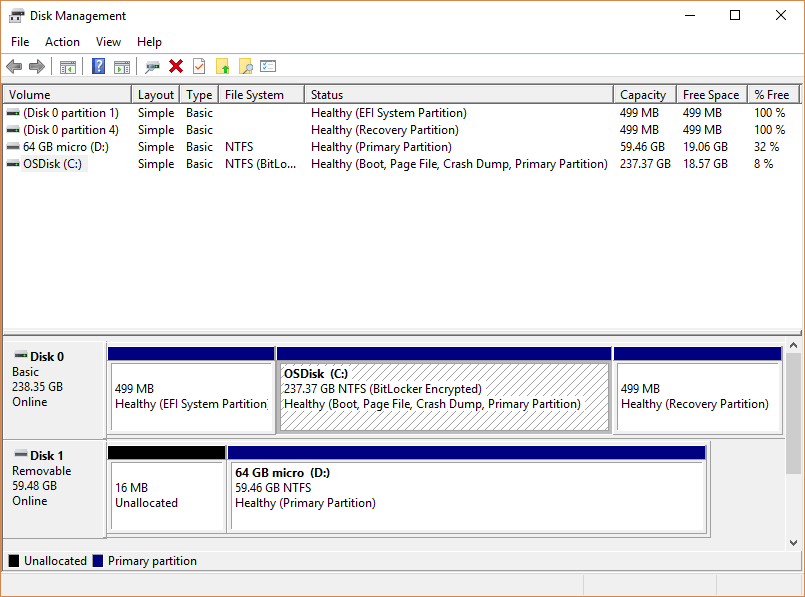
- Klik met de rechtermuisknop op de kaart en klik vervolgens op Formaat. Om een nieuwe stationsletter toe te wijzen, kiest u “Wijzig stationsletters en paden” en wijs vervolgens een nieuwe stationsletter toe aan uw SD-kaart.
- U moet de SD-kaart opnieuw in het apparaat plaatsen, nu begint het te werken.
Oplossing #4: Gebruik SD-kaart Herstel Hulpmiddel
Zoals hierboven vermeld, moet u een back-up van uw gegevens maken en deze op uw SD-kaart opslaan voordat u oplossingen uitvoert om de SD-kaart te repareren. Het probleem met de SD-kaart wordt niet opgelost.
Maar als u de back-up niet hebt bewaard en als u belangrijke foto’s, video’s en audiobestanden van de SD-kaart bent kwijtgeraakt die u wilt herstellen, kunt u deze gebruiken SD-kaart Herstel Hulpmiddel om verschillende bestandsindelingen van afbeeldingen, liedjes, films, video’s en audiobestanden van de SD-kaart te herstellen.


* De gratis versie van het programma scant en bekijkt alleen herstelbare items.
Volg hieronder de stappen om multimediabestanden van de SD-kaart te herstellen en laat zien dat de SD-kaart geen foutbericht activeert met behulp van software voor het herstellen van SD-kaarten.
Stappen om multimediabestanden van SD-kaart te herstellen tonen SD-kaart Zal niet Monteer Foutmelding
Stap 1: Selecteer Gewenst Locatie
Selecteer eerst het station, externe media of volume waarvan u verwijderde mediabestanden wilt herstellen. Klik na het selecteren op 'Scannen'.

Stap 2: Voorbeeld hersteld Media Bestanden
Vervolgens kunt u een voorbeeld van de herstelbare mediabestanden bekijken nadat het scanproces is voltooid.

Stap 3: Herstellen Media Bestanden
Ten slotte kunt u de afbeeldingen, audio en videobestanden selecteren die u wilt herstellen en op de optie 'Herstellen' klikken om ze op de gewenste locatie op te slaan.

Verwant SD-kaart Zal niet Monteer en ontkoppelen FAQs:
Veel mensen hebben ontdekt dat hun nieuwe SD-kaart niet op hun Android-telefoon kan worden geactiveerd. Maar u hoeft zich helemaal geen zorgen te maken. Volg gewoon de onderstaande stappen en uw probleem wordt verholpen.
Veel gebruikers weten niet wat ontkoppelen van een SD-kaart betekent? Welnu, ik heb aan het begin van de post al besproken wat het ontkoppelen en monteren van SD-kaarten betekent. Laat me het nogmaals met andere woorden beschrijven: het ontkoppelen van de SD-kaart vertelt eenvoudigweg aan uw telefoon of digitaal apparaat om te lezen of een externe SD-geheugenkaart te tonen die aan de telefoon is bevestigd, waardoor de telefoon stopt met het weergeven van gegevens van de geheugenkaart. Er wordt gesuggereerd dat wanneer u een kaart uit uw Android-telefoon verwijdert, u uw telefoon UIT moet schakelen of de SD-kaart moet ontkoppelen. Het zal niet resulteren in enige vorm van gegevensverlies of iets dat op uw SD-kaart is opgeslagen.
Veel mensen hebben geen idee hoe ze hun SD-kaart van de telefoon kunnen ontkoppelen? Volg hieronder de stappen om de SD-kaart op een Android-telefoon te ontkoppelen: Hoe monteer ik mijn SD-kaart op mijn Android?
Wat betekent het om uw SD-kaart te ontkoppelen?
Hoe ontkoppel ik mijn SD-kaart?
Veiligheidstips voor het gebruik van een SD-kaart
Om te vermijd SD-kaartfout nogmaals, u moet deze tips volgen:
- Behandel en gebruik uw SD-kaart altijd correct en voorzichtig.
- Gebruik niet dezelfde geheugenkaart op verschillende gadgets.
- Bewaar altijd een back-up van belangrijke bestanden van uw SD-geheugenkaart naar de pc.
- Telkens wanneer u uw SD-kaart met de pc verbindt, moet u deze altijd scannen met een bijgewerkt antivirusprogramma.
Conclusie
Niet gemonteerd SD-kaart is een veel voorkomend probleem dat om verschillende redenen kan optreden. Ik hoop dat je nu de niet-gekoppelde SD-kaart kunt repareren gegevens van de SD-kaart kunt herstellen door de bovengenoemde oplossingen toe te passen.
Afgezien daarvan, als u uw SD-kaart die niet aan het koppelen was, bent kwijtgeraakt, verwijderd of geformatteerd, en u in dat geval multimediabestanden wilt herstellen, wordt het ten zeerste aanbevolen om de SD-kaart data herstel hulpmiddel.
Als je dit bericht nuttig en handig vond, vergeet het dan niet te delen.
Like en volg ons ook op Facebook, Twitter en Pinterest voor de laatste updates.

Taposhi is an expert technical writer with 5+ years of experience. Her in-depth knowledge about data recovery and fascination to explore new DIY tools & technologies have helped many. She has a great interest in photography and loves to share photography tips and tricks with others.